- Autor Abigail Brown [email protected].
- Public 2023-12-17 06:45.
- Viimati modifitseeritud 2025-01-24 12:08.
Videokaart on laienduskaart, mis võimaldab arvutil saata graafilist teavet videokuvaseadmesse, nagu monitor, teler või projektor.
Hämmastav alt palju ettevõtteid toodab videokaarte, kuid peaaegu kõik sisaldavad NVIDIA Corporationi või AMD graafikaprotsessorit (GPU).

Mõned muud videokaardi nimetused hõlmavad graafikakaarti, graafikaadapterit, kuvaadapterit, videoadapterit, videokontrollerit ja lisandmooduleid (AIB).
Videokaardi kirjeldus
Videokaart on ristkülikukujuline arvutiriistvaraosa, millel on arvuk alt kontakte kaardi allosas ja ühe või mitme pordiga küljel videoekraanide ja muude seadmetega ühendamiseks.
Videokaart paigaldatakse emaplaadi laienduspessa. Kuigi enamik videokaarte on PCIe-vormingus, on neid ka muudes vormingutes, sealhulgas PCI ja AGP. Need lisavormingud on vanemad standardid ja ei suhtle CPU ja muude komponentidega nii kiiresti kui PCIe.
Kuna lauaarvutis on emaplaat, ümbris ja laienduskaardid loodud ühilduvust silmas pidades, mahub videokaardi külg installimisel korpuse tagaküljest väljapoole, muutes selle pordid (nt HDMI, DVI või VGA) on kasutamiseks saadaval.
Mõnel videokaardil on standardse monitori või projektoriga ühendamiseks ainult üks port, samas kui täiustatud kaartidel võivad olla pordid mitme väljundallika, sealhulgas täiendavate monitoride ja telerite ühendamiseks. Siiski võib teistel kaartidel olla sisendeid videotöötluseks ja muudeks täpsemateks toiminguteks.
Sülearvutitel, tahvelarvutitel ja isegi nutitelefonidel on videokaardid, ehkki väiksemad ja enamasti mittevahetatavad.
Olulised faktid videokaardi kohta
Iga emaplaat toetab vaid piiratud valikut videokaardivorminguid, seega pidage enne ostmist alati nõu oma emaplaadi tootjaga.
Paljudel kaasaegsetel arvutitel pole videolaienduskaarte, kuid selle asemel on integreeritud otse emaplaadile integreeritud video-GPU-d. See võimaldab kasutada odavamat arvutit, aga ka vähem võimsat graafikasüsteemi. See valik on mõistlik keskmisele äri- ja kodukasutajale, kes pole huvitatud täiustatud graafikavõimalustest ega uusimatest mängudest.
Enamik sisseehitatud videoga emaplaate lubab BIOS-il kiibi keelata, et kasutada laienduspessa paigaldatud videokaarti. Spetsiaalse videokaardi kasutamine võib parandada süsteemi üldist jõudlust, kuna see sisaldab oma RAM-i, võimsusregulaatoreid ja jahutust, nii et süsteemi RAM-i ja CPU-d saab kasutada muudeks asjadeks.
Mis videokaart mul on?
Lihtsaim viis Windowsi videokaardi vaatamiseks on kasutada seadmehaldurit. Selle leiate jaotisest Ekraaniadapterid.
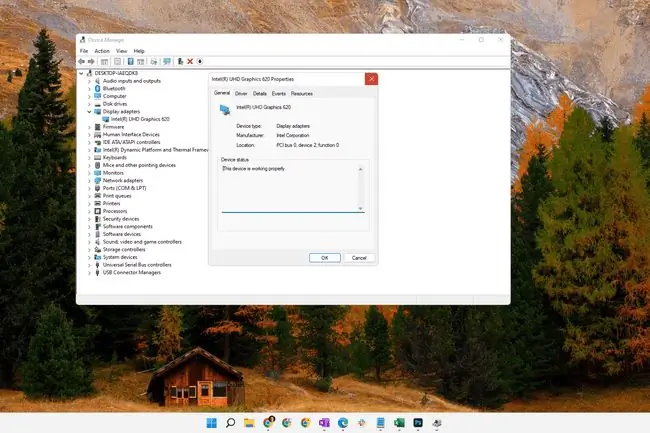
Teine võimalus on kasutada tasuta süsteemiteabe tööriista, nagu Speccy, mis tuvastab tootja, mudeli, BIOS-i versiooni, seadme ID, siiniliidese, temperatuuri, mälumahu ja muud videokaardi üksikasjad.
Arvuti korpuse avamine on veel üks võimalus, mis võimaldab teil videokaarti ise näha. Seda on muidugi vaja teha, kui plaanite kaarti välja vahetada, kuid selle kohta teabe tuvastamine on kõige parem teha ülalmainitud tarkvara kaudu.
Kuidas installida või värskendada videokaardi draiverit
Nagu kõik riistvarad, vajavad videokaardid OS-i ja muu tarkvaraga suhtlemiseks seadme draiverit. Sama protsess, mida kasutate muu riistvara värskendamiseks, kehtib ka videokaardi draiveri värskendamisel.
Kui teate, millist draiverit vajate, minge otse tootja veebisaidile ja laadige see käsitsi alla. See on alati parim meetod, sest võite olla kindel, et see on stabiilne ja ei sisalda pahavara.
Kui te ei tea, millist draiverit vajate või kui te ei soovi seda käsitsi alla laadida ega installida, kasutage tasuta programmi, et tuvastada automaatselt vajalik draiver ja lasta see isegi enda eest alla laadida.
KKK
Mis võib olla musta ekraani põhjus pärast uue videokaardi installimist?
Võite kogeda musta ekraani, kui sisestasite videokaardi ajal, mil toide ei olnud täielikult välja lülitatud. Samuti ei pruugi kaart korralikult PCI-e pessa asetseda.
Kuidas videokaarti kiirendada?
Videokaardi kiirendamiseks tehke kindlaks oma videograafikakaardi mark ja mudel, sisestage see veebilehele Overclock.net ning määrake selle maksimaalsed südamikukellad, mälukellad, temperatuur ja pinge. Järgmisena värskendage kaardi draivereid ja laadige alla kiirendamise tarkvara (nt MSI Afterburner ja Unigine Heaven). Lõpuks määrake oma kaardi jõudluse lähtetase ja vaadake, kui kaugele saate kaarti kiirendada.
Kuidas videokaarti puhastada?
Eemaldage arvuti kindlasti vooluvõrgust ja eemaldage see kõigist toiteallikatest. Kasutage tolmu ja prahi eemaldamiseks suruõhupurki ning puhuge kaartide mõlemad pooled ära, puhastades mustuse katetelt ja ventilaatoritelt. Kasutage kinnijäänud prahi puhastamiseks isopropüülalkoholiga Q-otsikut.
Millise videokaardi peaksin hankima?
Enne graafikakaardi ostmist peaksite arvestama mitme asjaga. Esiteks veenduge, et GPU ühildub teie emaplaadi, monitori ja toiteallikaga. Samuti peate välja mõtlema oma eelarve, sest keskklassi GPU-d võivad maksta umbes 250 dollarit, samas kui tipptasemel graafikakaardid võivad maksta mitusada dollarit.
Mis on videohõivekaart?
Videohõivekaart teisendab videosignaali digitaalvormingusse. Pildistuskaarte kasutatakse tavaliselt videomängude voogesitamiseks sellistel saitidel nagu Twitch ja YouTube, kuna need võimaldavad teil konsoolilt mängumaterjali salvestada.






